Mit der MediaPipe-Aufgabe „Gesichtserkennung“ können Sie Gesichter in einem Bild oder Video erkennen. Mit dieser Aufgabe können Sie Gesichter und Gesichtsmerkmale in einem Frame finden. Für diese Aufgabe wird ein ML-Modell (Machine Learning) verwendet, das mit einzelnen Bildern oder einem kontinuierlichen Bildstream funktioniert. Die Aufgabe gibt die Gesichtspositionen sowie die folgenden Gesichtsmerkmale aus: linkes Auge, rechtes Auge, Nasenspitze, Mund, Tragion des linken Auges und Tragion des rechten Auges.
Das in dieser Anleitung beschriebene Codebeispiel ist auf GitHub verfügbar. Weitere Informationen zu den Funktionen, Modellen und Konfigurationsoptionen dieser Aufgabe finden Sie in der Übersicht.
Codebeispiel
Der Beispielcode für den Gesichtserkennungs-API-Dienst enthält eine vollständige Implementierung dieser Aufgabe in Python. Mit diesem Code können Sie diese Aufgabe testen und mit dem Erstellen Ihres eigenen Gesichtserkennungsprogramms beginnen. Sie können den Beispielcode für die Gesichtserkennung ganz einfach in Ihrem Webbrowser ansehen, ausführen und bearbeiten.
Wenn Sie den Gesichtserkennungsalgorithmus für Raspberry Pi implementieren, lesen Sie den Hilfeartikel zur Beispiel-App für Raspberry Pi.
Einrichtung
In diesem Abschnitt werden die wichtigsten Schritte zum Einrichten Ihrer Entwicklungsumgebung und Codeprojekte speziell für die Verwendung des Gesichtserkennungstools beschrieben. Allgemeine Informationen zum Einrichten Ihrer Entwicklungsumgebung für die Verwendung von MediaPipe-Aufgaben, einschließlich Anforderungen an die Plattformversion, finden Sie im Einrichtungshandbuch für Python.
Pakete
Für die Aufgabe „MediaPipe Face Detector“ ist das PyPI-Paket „mediapipe“ erforderlich. Sie können diese Abhängigkeiten mit den folgenden Befehlen installieren und importieren:
$ python -m pip install mediapipe
Importe
Importieren Sie die folgenden Klassen, um auf die Aufgabenfunktionen der Gesichtserkennung zuzugreifen:
import mediapipe as mp
from mediapipe.tasks import python
from mediapipe.tasks.python import vision
Modell
Für die MediaPipe-Aufgabe „Gesichtserkennung“ ist ein trainiertes Modell erforderlich, das mit dieser Aufgabe kompatibel ist. Weitere Informationen zu verfügbaren trainierten Modellen für den Gesichtserkennungs-KI-Dienst finden Sie in der Aufgabenübersicht im Abschnitt „Modelle“.
Wählen Sie das Modell aus, laden Sie es herunter und speichern Sie es in einem lokalen Verzeichnis:
model_path = '/absolute/path/to/face_detector.task'
Verwenden Sie den Parameter BaseOptions object model_asset_path, um den Pfad des zu verwendenden Modells anzugeben. Ein Codebeispiel finden Sie im nächsten Abschnitt.
Aufgabe erstellen
Bei der MediaPipe-Gesichtserkennungsaufgabe wird die Funktion create_from_options zum Einrichten der Aufgabe verwendet. Die Funktion create_from_options akzeptiert Werte für Konfigurationsoptionen. Weitere Informationen zu Konfigurationsoptionen finden Sie unter Konfigurationsoptionen.
Im folgenden Code wird gezeigt, wie diese Aufgabe erstellt und konfiguriert wird.
Diese Beispiele zeigen auch die verschiedenen Möglichkeiten zur Aufgabenerstellung für Bilder, Videodateien und Livestreams.
Bild
import mediapipe as mp BaseOptions = mp.tasks.BaseOptions FaceDetector = mp.tasks.vision.FaceDetector FaceDetectorOptions = mp.tasks.vision.FaceDetectorOptions VisionRunningMode = mp.tasks.vision.RunningMode # Create a face detector instance with the image mode: options = FaceDetectorOptions( base_options=BaseOptions(model_asset_path='/path/to/model.task'), running_mode=VisionRunningMode.IMAGE) with FaceDetector.create_from_options(options) as detector: # The detector is initialized. Use it here. # ...
Video
import mediapipe as mp BaseOptions = mp.tasks.BaseOptions FaceDetector = mp.tasks.vision.FaceDetector FaceDetectorOptions = mp.tasks.vision.FaceDetectorOptions VisionRunningMode = mp.tasks.vision.RunningMode # Create a face detector instance with the video mode: options = FaceDetectorOptions( base_options=BaseOptions(model_asset_path='/path/to/model.task'), running_mode=VisionRunningMode.VIDEO) with FaceDetector.create_from_options(options) as detector: # The detector is initialized. Use it here. # ...
Livestream
import mediapipe as mp BaseOptions = mp.tasks.BaseOptions FaceDetector = mp.tasks.vision.FaceDetector FaceDetectorOptions = mp.tasks.vision.FaceDetectorOptions FaceDetectorResult = mp.tasks.vision.FaceDetectorResult VisionRunningMode = mp.tasks.vision.RunningMode # Create a face detector instance with the live stream mode: def print_result(result: FaceDetectorResult, output_image: mp.Image, timestamp_ms: int): print('face detector result: {}'.format(result)) options = FaceDetectorOptions( base_options=BaseOptions(model_asset_path='/path/to/model.task'), running_mode=VisionRunningMode.LIVE_STREAM, result_callback=print_result) with FaceDetector.create_from_options(options) as detector: # The detector is initialized. Use it here. # ...
Ein vollständiges Beispiel zum Erstellen eines Gesichtserkennungstools für die Verwendung mit einem Bild finden Sie im Codebeispiel.
Konfigurationsoptionen
Für diese Aufgabe gibt es die folgenden Konfigurationsoptionen für Python-Anwendungen:
| Option | Beschreibung | Wertebereich | Standardwert |
|---|---|---|---|
running_mode |
Legt den Ausführungsmodus für die Aufgabe fest. Es gibt drei Modi: IMAGE: Der Modus für Eingaben mit einem einzelnen Bild. VIDEO: Der Modus für decodierte Frames eines Videos. LIVE_STREAM: Der Modus für einen Livestream von Eingabedaten, z. B. von einer Kamera. In diesem Modus muss resultListener aufgerufen werden, um einen Listener für den asynchronen Empfang von Ergebnissen einzurichten. |
{IMAGE, VIDEO, LIVE_STREAM} |
IMAGE |
min_detection_confidence |
Der Mindestwert für die Konfidenz, damit die Gesichtserkennung als erfolgreich gilt. | Float [0,1] |
0.5 |
min_suppression_threshold |
Der Mindestgrenzwert für die Nicht-Maximalunterdrückung, ab dem die Gesichtserkennung als überlappend betrachtet wird. | Float [0,1] |
0.3 |
result_callback |
Legt fest, dass der Ergebnisempfänger die Erkennungsergebnisse asynchron empfängt, wenn sich der Gesichtserkennungsdienst im Livestream-Modus befindet. Kann nur verwendet werden, wenn der Ausführungsmodus auf LIVE_STREAM festgelegt ist. |
N/A |
Not set |
Daten vorbereiten
Bereiten Sie Ihre Eingabe als Bilddatei oder als Numpy-Array vor und wandeln Sie sie dann in ein mediapipe.Image-Objekt um. Wenn Ihre Eingabe eine Videodatei oder ein Livestream von einer Webcam ist, können Sie eine externe Bibliothek wie OpenCV verwenden, um die Eingabeframes als Numpy-Arrays zu laden.
Bild
import mediapipe as mp # Load the input image from an image file. mp_image = mp.Image.create_from_file('/path/to/image') # Load the input image from a numpy array. mp_image = mp.Image(image_format=mp.ImageFormat.SRGB, data=numpy_image)
Video
import mediapipe as mp # Use OpenCV’s VideoCapture to load the input video. # Load the frame rate of the video using OpenCV’s CV_CAP_PROP_FPS # You’ll need it to calculate the timestamp for each frame. # Loop through each frame in the video using VideoCapture#read() # Convert the frame received from OpenCV to a MediaPipe’s Image object. mp_image = mp.Image(image_format=mp.ImageFormat.SRGB, data=numpy_frame_from_opencv)
Livestream
import mediapipe as mp # Use OpenCV’s VideoCapture to start capturing from the webcam. # Create a loop to read the latest frame from the camera using VideoCapture#read() # Convert the frame received from OpenCV to a MediaPipe’s Image object. mp_image = mp.Image(image_format=mp.ImageFormat.SRGB, data=numpy_frame_from_opencv)
Aufgabe ausführen
Der Gesichtserkennungsdienst verwendet die Funktionen detect, detect_for_video und detect_async, um Inferenzen auszulösen. Bei der Gesichtserkennung umfasst dies die Vorverarbeitung der Eingabedaten und die Erkennung von Gesichtern im Bild.
Im folgenden Code wird gezeigt, wie die Verarbeitung mit dem Aufgabenmodell ausgeführt wird.
Bild
# Perform face detection on the provided single image. # The face detector must be created with the image mode. face_detector_result = detector.detect(mp_image)
Video
# Perform face detection on the provided single image. # The face detector must be created with the video mode. face_detector_result = detector.detect_for_video(mp_image, frame_timestamp_ms)
Livestream
# Send live image data to perform face detection. # The results are accessible via the `result_callback` provided in # the `FaceDetectorOptions` object. # The face detector must be created with the live stream mode. detector.detect_async(mp_image, frame_timestamp_ms)
Wichtige Hinweise:
- Wenn Sie die Funktion im Video- oder Livestream-Modus ausführen, geben Sie der Aufgabe „Gesichtserkennung“ auch den Zeitstempel des Eingabeframes an.
- Wenn die Gesichtserkennung im Bild- oder Videomodell ausgeführt wird, blockiert die Aufgabe „Gesichtserkennung“ den aktuellen Thread, bis die Verarbeitung des Eingabebilds oder ‑frames abgeschlossen ist.
- Wenn die Funktion im Livestream-Modus ausgeführt wird, gibt die Aufgabe „Gesichtserkennung“ sofort ein Ergebnis zurück und blockiert den aktuellen Thread nicht. Der Ergebnis-Listener wird jedes Mal mit dem Erkennungsergebnis aufgerufen, wenn die Verarbeitung eines Eingabeframes abgeschlossen ist. Wenn die Erkennungsfunktion aufgerufen wird, während die Aufgabe „Gesichtserkennung“ gerade einen anderen Frame verarbeitet, wird der neue Eingabeframe ignoriert.
Ein vollständiges Beispiel für die Ausführung der Gesichtserkennung auf einem Bild finden Sie im Codebeispiel.
Ergebnisse verarbeiten und anzeigen
Der Gesichtserkennungsdienst gibt für jeden Erkennungslauf ein FaceDetectorResult-Objekt zurück. Das Ergebnisobjekt enthält Begrenzungsrahmen für die erkannten Gesichter und einen Konfidenzwert für jedes erkannte Gesicht.
Im Folgenden finden Sie ein Beispiel für die Ausgabedaten dieser Aufgabe:
FaceDetectionResult:
Detections:
Detection #0:
BoundingBox:
origin_x: 126
origin_y: 100
width: 463
height: 463
Categories:
Category #0:
index: 0
score: 0.9729152917861938
NormalizedKeypoints:
NormalizedKeypoint #0:
x: 0.18298381567001343
y: 0.2961040139198303
NormalizedKeypoint #1:
x: 0.3302789330482483
y: 0.29289937019348145
... (6 keypoints for each face)
Detection #1:
BoundingBox:
origin_x: 616
origin_y: 193
width: 430
height: 430
Categories:
Category #0:
index: 0
score: 0.9251380562782288
NormalizedKeypoints:
NormalizedKeypoint #0:
x: 0.6151331663131714
y: 0.3713381886482239
NormalizedKeypoint #1:
x: 0.7460576295852661
y: 0.38825345039367676
... (6 keypoints for each face)
Die folgende Abbildung zeigt eine Visualisierung der Aufgabenausgabe:
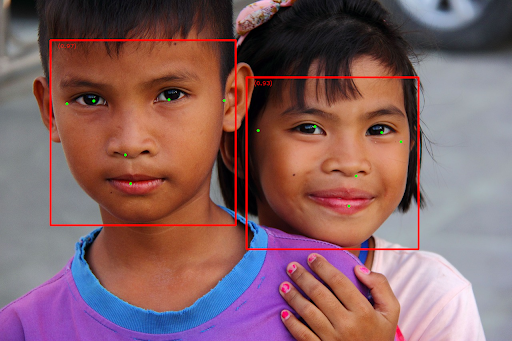
Das Bild ohne Begrenzungsrahmen finden Sie im Originalbild.
Im Beispielcode für die Gesichtserkennung wird gezeigt, wie die von der Aufgabe zurückgegebenen Ergebnisse angezeigt werden. Weitere Informationen finden Sie im Codebeispiel.

